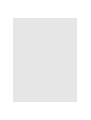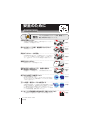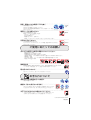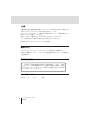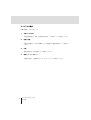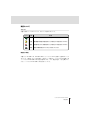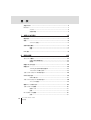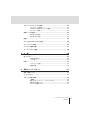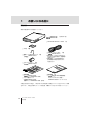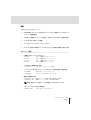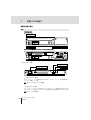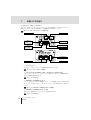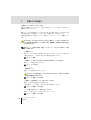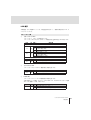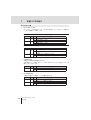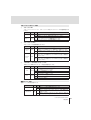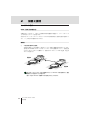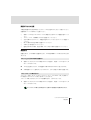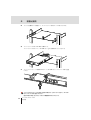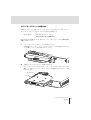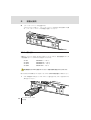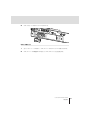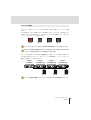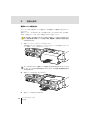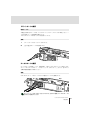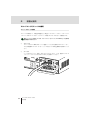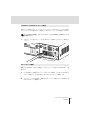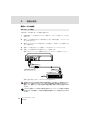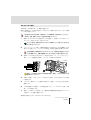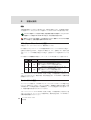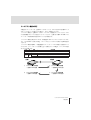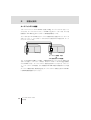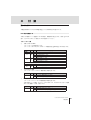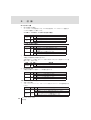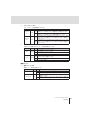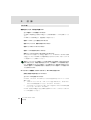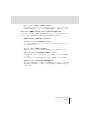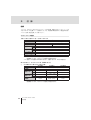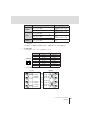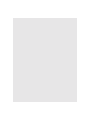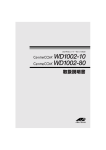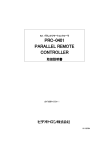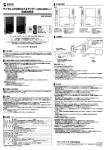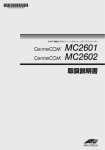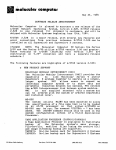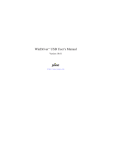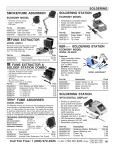Download CentreCOM WD1001-10/80 取扱説明書
Transcript
WD1001-10/80 取扱説明書 安全のために 必ずお守りください 警告 下記の注意事項を守らないと火災・感電により、 死亡や大けがの原因となります。 分解や改造をしない 本製品は、取扱説明書に記載のない分解や改造はしないでください。 火災や感電、けがの原因となります。 分解禁止 雷のときはケーブル類・機器類にさわらない 感電の原因となります。 雷のときは さわらない 異物は入れない 水は禁物 火災や感電の恐れがあります。水や異物を入れないように注意して ください。万一水や異物が入った場合は、電源ケーブルを抜いてくだ さい。 (当社のサポートセンターまたは販売店にご連絡ください。 ) 異物厳禁 通風口はふさがない 内部に熱がこもり、火災の原因となります。 ふさがない 湿気やほこりの多いところ、油煙や湯気の あたる場所には置かない 設置場所 注意 内部回路のショートの原因になり、火災や感電の恐れがあります。 表示以外の電圧では使用しない 火災や感電の原因となります。 WD1001-10はAC100 - 240Vで、WD1001-80はDC48Vで動作し ます。なお、WD1001-10に付属の電源ケーブルは、AC100-120V用 ですのでご注意ください。 電圧注意 100~240V 48V [WD1001-10] [WD1001-80] 正しい電源・電源ケーブルを使用する 不適切な電源や電源ケーブルの使用は火災や感電の原因となります。 WD1001-10の接続には、接地端子付きの3ピン電源ケーブルを使用 し、接地端子付きの3ピン電源コンセントに接続してください。 WD1001-80 の接続には、18AWG 以上の 3 心トレイケーブルを使用 し、DC 電源供給装置・設備に接続してください。 正しい電源 [WD1001-10] [WD1001-80] コンセントや配線器具の定格を超える使い方はしない たこ足配線などで定格を超えると発熱による火災の原因となります。 4 CentreCOM WD1001-10/80 取扱説明書 たこ足禁止 設置・移動のときは電源プラグを抜く 感電の原因となります。 WD1001-10は電源プラグを抜いてください。 WD1001-80 は電源供給側の電源を切ってから、電源ケーブル(端子) [WD1001-10] を外してください。 ケーブルを 抜け [WD1001-80] 電源ケーブルを傷つけない 火災や感電の原因となります。 電源ケーブルやプラグの取扱上の注意: ・加工しない、傷つけない。 ・重いものを載せない。 ・熱器具に近づけない、加熱しない。 ・電源ケーブルをコンセントから抜くときは、必ずプラグを持って抜く。 傷つけない 光源をのぞきこまない 目に傷害を被る場合があります。 光ファイバーケーブルのコネクタ、ケーブルの断面、製品本体のコネクタなどを のぞきこまないでください。 のぞかない ご使用にあたってのお願い 次のような場所での使用や保管はしないでください。 ・直射日光の当たる場所 ・暖房器具の近くなどの高温になる場所 ・急激な温度変化のある場所(結露するような場所) ・湿気の多い場所や、水などの液体がかかる場所(湿度 80%以下の環境でご使用ください) ・振動の激しい場所 ・ほこりの多い場所や、ジュータンを敷いた場所(静電気障害の原因になります) ・腐食性ガスの発生する場所 静電気注意 本製品は、静電気に敏感な部品を使用しています。部品が静電破壊する恐れがありますの で、コネクターの接点部分、ポート、部品などに素手で触れないでください。 取り扱いはていねいに 落としたり、ぶつけたり、強いショックを与えないでください。 お手入れについて 清掃するときは電源を切った状態で 誤動作の原因になります。 [WD1001-10] 機器は、乾いた柔らかい布で拭く 汚れがひどい場合は、柔らかい布に薄めた台所用洗剤(中性)をしみこま せ、堅く絞ったものでふき、乾いた柔らかい布で仕上げてください。 [WD1001-80] 中 性 ぬらすな 中性洗剤 使用 堅く絞る お手入れには次のものは使わないでください ・石油・みがき粉・シンナー・ベンジン・ワックス・熱湯・粉せっけん (化学ぞうきんをご使用のときは、その注意書に従ってください。) シンナー 類不可 CentreCOM WD1001-10/80 取扱説明書 5 ご注意 本書に関する著作権等の知的財産権は、アライドテレシス株式会社(弊社)の親会社であ るアライドテレシスホールディングス株式会社が所有しています。 アライドテレシスホールディングス株式会社の同意を得ることなく、本書の全体または一 部をコピーまたは転載しないでください。 弊社は、予告なく本書の全体または一部を修正・改訂することがあります。 また、弊社は改良のため製品の仕様を予告なく変更することがあります。 © 2004 アライドテレシスホールディングス株式会社 商標について CentreCOM は、アライドテレシスホールディングス株式会社の登録商標です。 本書の中に掲載されているソフトウェアまたは周辺機器の名称は、各メーカーの商標また は登録商標です。 電波障害自主規制について この装置は、情報処理装置等電波障害自主規制協議会(VCCI)の基準 に基づくクラスA情報技術装置です。この装置を家庭環境で使用すると電波 妨害を引き起こすことがあります。この場合には使用者が適切な対策を講ず るよう要求されることがあります。 マニュアルバージョン 2004 年 8 月 6 Rev.A CentreCOM WD1001-10/80 取扱説明書 初版 はじめに このたびは、CentreCOM WD1001-10/80 をお買いあげいただき、誠にありがとうござ います。 本製品は、1 チャンネルのギガビットイーサネット信号を 1 心長距離伝送用光信号に変換 す る装 置で す。ロー カ ルポ ート の送 受信 信号 を、波長 分割 多重(WDM:Wavelength Division Multiplexing)によって、それぞれ波長の異なる 2 つの光信号に分割して、リモー トポートから 1 本の光ファイバーに集約し、多重伝送を行います。 ローカル ポートには、GBIC(ギガビット・インターフェース・コンバータ ー)モジュー ル用のスロットを 1 つ装備しております。リモートポートには、オプション(別売)のリ モートポートモジュール「AT-G1LA」「AT-G1LB」を対向に選ぶことができます。 オプション(別売)のマネージメントモジュール「AT-WDM03」を追加することにより、 Telnet やコンソールポートか ら設定や診断が簡単に行えます。また 、SNMP(簡易ネッ トワーク管理プロトコル)による管理が可能な SNMP エージェント機能により、SNMP マネージャーから各種情報を監視・設定することができます。さらに、マネージメント用 スタックモジュール「AT-WDM03C」と組み合わせることで、WD1001-10/80、および 2 チャンネルギガビットイーサネット WDM「CentreCOM WD1002-10/80」を、1 つの コンソールで最大 4 台まで管理することが可能です。 また、オプショ ン(別売)の電源ユニット「AT-WD2RPS-10/80」を使用することによ り、電源障害による機能停止を防ぎます。 本書では、本製品をご使用いただくうえでの注意事項や設置の方法、障害が発生したとき の対処方法や製品仕様について説明しています。 本書をよくお読みのうえ、正しくご使用ください。また、お読みになった後は、保証書と ともに大切に保管してください。 CentreCOM WD1001-10/80 取扱説明書 7 マニュアルの構成 本書の構成は、次のとおりです。 1 お使いになる前に 本製品の梱包内容、特長、各部の名称と働き、LED 表示について説明しています。 2 設置と接続 本製品を設置すると きの注意事項、および設置方法と機器の接続につい て説明して います。 3 付録 障害の解決方法、製品仕様について説明しています。 4 保証とユーザーサポート 本製品の保証と、障害の際のユーザーサポートについて説明しています。 8 CentreCOM WD1001-10/80 取扱説明書 表記について アイコン 本書で使用しているアイコンには、次のような意味があります。 アイコン 意味 説明 ヒント 知っていると便利な情報、操作の手助けになる情報を示しています。 ヒント 注意 物的損害や使用者が傷害を負うことが想定される内容を示しています。 警告 使用者が死亡または重傷を負うことが想定される内容を示しています。 参照 関連する情報が書かれているところを示しています。 注意 警告 参照 製品名の表記 本書では、WD1001-10、WD1001-80 のように CentreCOM を省略して記載することが あります。「本製品」または WD1001 と表記している場合は、CentreCOM WD1001-10 と CentreCOM WD1001-80 の両方を意味します。 また、製品の図は、特に記載がない かぎり、CentreCOM WD1001-10 を使用しています。 CentreCOM WD1001-10/80 取扱説明書 9 目 次 安全のために ................................................................................................................... 4 はじめに ........................................................................................................................... 7 アイコン ...........................................................................................................................9 製品名の表記 ...................................................................................................................9 1 お使いになる前に 12 梱包内容 ......................................................................................................................... 12 特長................................................................................................................................. 13 オプション(別売).......................................................................................................13 各部の名称と働き ......................................................................................................... 14 前面................................................................................................................................ 14 背面................................................................................................................................ 17 LED 表示 ....................................................................................................................... 19 2 設置と接続 22 ネットワーク構成 ......................................................................................................... 22 WDM(波長分割多重伝送)........................................................................................22 構成例............................................................................................................................ 22 設置するときの注意...................................................................................................... 23 設置方法 ......................................................................................................................... 23 デスクの上など水平な場所に設置する...................................................................... 23 19 インチラックに取り付ける ..................................................................................23 リモートポートモジュールの取り付け....................................................................... 25 GBIC の取り付け .......................................................................................................... 26 GBIC の取り外し .........................................................................................................27 マネージメントモジュールの取り付け....................................................................... 28 ユニット ID の設定 ...................................................................................................... 29 電源ユニットの取り付け .............................................................................................. 30 リモートポートの接続 .................................................................................................. 31 使用ケーブル ................................................................................................................ 31 接続................................................................................................................................ 31 ローカルポートの接続 .................................................................................................. 31 接続................................................................................................................................ 31 10 CentreCOM WD1001-10/80 取扱説明書 マネージメントモジュールの接続 .............................................................................. 32 コンソールポートの接続 .............................................................................................32 10BASE-T/100BASE-TX ポートの接続 .............................................................33 スタックポートの接続................................................................................................. 33 電源ケーブルの接続...................................................................................................... 34 WD1001-10 の場合 ................................................................................................. 34 WD1001-80 の場合 ................................................................................................. 35 起動................................................................................................................................. 36 OFC(Open Fiber Control)機能 ........................................................................... 36 ミッシングリンク機能 .................................................................................................. 36 リンクテスト機能の実行 .............................................................................................. 37 ループバックテスト機能 .............................................................................................. 38 3 付 録 39 困ったときに ................................................................................................................. 39 LED 表示を確認する ...................................................................................................39 トラブル例 ....................................................................................................................42 仕様................................................................................................................................. 44 インターフェース仕様................................................................................................. 44 本製品の仕様 ................................................................................................................ 46 4 保証とユーザーサポート 47 保証、修理について...................................................................................................... 47 ユーザーサポート ......................................................................................................... 47 サポートに必要な情報 .................................................................................................. 48 一般事項 ........................................................................................................................48 使用しているハードウェア、ソフトウェアについて............................................... 48 お問い合わせ内容について .........................................................................................48 ネットワーク構成について .........................................................................................49 CentreCOM WD1001-10/80 取扱説明書 11 1 お使いになる前に 梱包内容 最初に梱包箱の中身を確認してください。 WD1001-10 WD1001-80 (どちらか1台) TX RX CH 1 POWER PS1 PS2 DC GOOD □ CentreCOM WD1001-10/80 1台 □ ゴム足 4個 □ AC電源ケーブル(1.8m) 1個 ( WD1001-10のみ) □ 電源ケーブル抜け防止フック 1個 ( WD1001-10のみ) ※ ※ 同梱の電源ケーブルはAC100V用です。 AC200Vでご使用の場合は、設置業者に ご相談ください。 同梱の電源ケーブルは本製品専用です。 他の電気機器では使用できませんので、 ご注意ください。 □ クランプフィルター 1個 ( WD1001-10のみ) M D W ト ッ ネ サ ー イ ト ッ ビ ガ ギ H C 1 0 -1 0 01 -8 10 01 書 D 0 明 W D1 扱説 W 取 □ 製品保証書 ( WD1001-10/80、 電源ユニット AT-WD2RPS-10/80) □ シリアル番号シール ( WD1001-10/80、 電源ユニット AT-WD2RPS-10/80 各2枚) □ 取扱説明書 1式 ( WD1001-10/80 取扱説明書、 リリースノート、 Product Specification(英語)、 AT-WD2RPS-10/80ユーザーマニュアル) 本製品を移送する場合は、ご購入時と同じ梱包箱で再梱包されることが望まれます。再梱 包のために、本製品が納められていた梱包箱、緩衝材などは捨てずに保管してください。 12 CentreCOM WD1001-10/80 取扱説明書 特長 本製品の主な特長は次のとおりです。 ○ CWDM 技術により 1 チャンネルのギガビットイーサネット信号を 1 心シングルモード ファイバーで長距離伝送 ○ 2.5Gbps の多重化パフォーマンスを持ち、1Gbps(Full Duplex)の通信が可能 ○ TX と RX LED を各ポートに装備 ○ コンパクトな 1U ハイトのハーフラックサイズ ○ オプション(別売)の各種モジュールのホットスワップ(運用中の増設、交換)に対応 オプション(別売) ○ 4 種類のギガビットポートをサポート AT-G8SX GBIC(1000BASE-SX × 1 ポート) AT-G8LX GBIC(1000BASE-LX × 1 ポート) AT-G8T GBIC(1000BASE-T × 1 ポート) AT-G9ZX GBIC(1000M SMF × 1 ポート) ○ 1 心 80km の長距離伝送が可能 AT-G1LA/LB リモートポートモジュール( 80km) ○ イーサネットや RS-232 インターフェースを介して、本製品の設定、管理が可能 AT-WDM03 SNMP マネージメントモジュール AT-WDM03C マネージメント用スタックモジュール ○ 電源の冗長構成が可能 AT-WD2RPS-10 電源ユニット(AC100-240V、WD1001-10 用) AT-WD2RPS-80 電源ユニット( DC48V、WD1001-80 用) ヒント ○ 本製品に装着されている電源ユニットの交換部品としてもお使いいただけます。 19 インチラックに 2 台まで搭載可能 AT-RKMT-J10 19 インチラックマウントキット CentreCOM WD1001-10/80 取扱説明書 13 1 お使いになる前に 各部の名称と働き 前面 工場出荷状態 ① リモートポート部 POWER TX PS1 RX PS2 DC GOOD CH 1 ② ローカルポート部 ③ マネージメントモジュールスロット モジュール装着状態(例:AT-G1LA、AT-WDM03を装着した場合) CONSOLE AT-G1LA CH 1 TX OPT OFF LINK TEST RX AT-WDM03 FAULT ON POWER TEST PWR 10BASE-T/ 100BASE-TX STACK OUT POWER TX PS1 RX RESET PS2 STACK OUT DC GOOD CH 1 L/A D/C AUTO MDI/MDI-X ① リモートポート部 ○ リンクテストスイッチ ○ リンクテストLED ○ リモートポート(OPT) ○ PWR LED ○ リモートポートLED AT-G1LA CH 1 OPT TX RX OFF ON LINK TEST TEST PWR AT-G1LA/LB(例:AT-G1LA) ○ リモートポート(OPT) 光 ファ イバ ーケ ー ブル を接 続す るた めの ポ ート です。レ ーザ ー光 の 直視 を防 ぐ シャッターを備えています。 参照 31 ページ「リモートポートの接続」 ○ リモートポート LED リモートポート(OPT)に収容されるチャンネル(CH 1)の状態を示す LED です。 リモートポートのLEDはローカルポートの受信信号が正常な場合にのみ点灯します。 参照 14 19 ページ「LED 表示」 CentreCOM WD1001-10/80 取扱説明書 ○ リンクテストスイッチ リモートポートの接続先と正しくリンクされているかテストするためのスイッチです。 参照 37 ページ「リンクテスト機能の実行」 ○ リンクテスト LED リンクテスト機能の実行状態を示す LED です。 参照 19 ページ「LED 表示」 ○ PWR LED リモートポートモジュールへの電源供給状態を示す LED です。WD1001 が正常に 動作していると、この LED は WD1001 の電源スイッチに連動し点灯、消灯します。 参照 19 ページ「LED 表示」 ② ローカルポート部 ○ GBICスロット ○ POWER LED POWER TX PS1 RX PS2 CH 1 ○ ローカルポートLED DC GOOD ○ DC GOOD LED ○ GBIC スロット(ローカルポート・CH1) オプション(別売)の GBIC モジュール(以下、GBIC)を装着するためのスロットです。 参照 26 ページ「GBIC の取り付け」 ○ ローカルポート LED ケーブルが GBIC に正しく接続され、 ローカルの接続機器とのリンクを検出したと きに点灯します。 参照 19 ページ「LED 表示」 ○ POWER LED WD1001 本体への電源供給状態を示す LED です。 参照 19 ページ「LED 表示」 ○ DC GOOD(PS1/PS2)LED 本体背面の電源ユニット(AT-WD2RPS-10/80)から電源が正常に供給されている ときに点灯します。 参照 19 ページ「LED 表示」 CentreCOM WD1001-10/80 取扱説明書 15 1 お使いになる前に ③ マネージメントモジュールスロット オプション(別売)のマネージメントモジュール「AT-WDM03」、またはマネージメント 用スタックモジュール「AT-WDM03C」を装着するためのスロットです。 参照 28 ページ「マネージメントモジュールの取り付け」 ○ コンソールポート ○ ステータスLED ○ 10BASE-T/ 100BASE-TX ポート ○ RESETボタン ○ 10BASE-T/ 100BASE-TX ポートLED ○ スタックポートLED AT-WDM03 ○ スタックポート ○ ユニットIDスイッチ ○ スタックポート ○ ステータスLED AT-WDM03C ○ コンソールポート RS-232 ケーブルで、コンソールを接続するためのポートです。 参照 32 ページ「コンソールポートの接続」 ○ ステータス LED(POWER、FAULT、STACK IN、STACK OUT) マネー ジメントモジ ュール、マネージ メント用ス タックモジュ ールの運用状 態や、 スタック接続の状態を示します。 参照 19 ページ「LED 表示」 ○ 10BASE-T/100BASE-TX ポート UTP ケーブルでスイッチなどを接続し、ネットワークを経由してアクセスするための ポートです。このポートはオートネゴシエーション、Auto MDI/MDI-X に対応して います。 参照 33 ページ「10BASE-T/100BASE-TX ポートの接続」 ○ 10BASE-T/100BASE-TX ポート LED 10BASE-T/100BASE-TX ポートのリンク状況を示します。 参照 16 19 ページ「LED 表示」 CentreCOM WD1001-10/80 取扱説明書 ○ スタックポート(STACK IN、STACK OUT) マネージメントモジ ュールとマネージメント用スタックモジュールを スタック接続 するためのポートです。 参照 33 ページ「スタックポートの接続」 ○ RESET ボタン マ ネー ジメ ント モ ジュ ール を再 起動 する た めの ボタ ンで す。先の 細 い棒 など で RESET ボタンを押すと AT-WDM03 が再起動され、セルフテストが行われます。 WD1001 本体は再起動されません。 ヒント 注意 鋭利なもの(縫い針など)や通電性のあるもので、リセットボタンを押さないでください。 ○ ユニット ID スイッチ マネージメント用スタックモジュールの装着された WD1001 本体を識別するため のディップスイッチです。 参照 29 ページ「ユニット ID の設定」 背面 ④ 電源ユニットスロット ※ PS1 ・ PS2 ※ 図は、CentreCOM WD1001-10に電源ユニットを1つ装着した状態です。 ○ 電源スイッチ ○ 電源スイッチ ○ 電源ユニットLED ○ 電源ユニットLED ○ 電源コネクター ○ 電源コネクター ○ 電源ケーブル抜け防止フック ○ フック取付プレート AT-WD2RPS-10 AT-WD2RPS-80 CentreCOM WD1001-10/80 取扱説明書 17 1 お使いになる前に ④ 電源ユニットスロット(PS1・PS2) 本製品に付 属の、またはオプション(別売)の電源ユニット「AT-WD2RPS-10/80」を 装着するためのスロットです。 電源ユニットは、電源仕様別に、AT-WD2RPS-10(WD1001-10 用) 、AT-WD2RPS-80 (WD1001-80 用)が用意されています。お使いの製品にあわせてお選びください。 工場出荷時の状態では、電源ユニットは、電源ユニットスロット 1 に 1 つ装着されてい ます。 取り付けの前に、必ずお使いの WD1001 に適合した電源ユニットであることをお確かめくだ 注意 ヒント さい。電源仕様の異なる電源ユニットを装着した場合、機器故障や、電源系統の不具合の原因と なるおそれがあります。 電源ユニット 1 つで使用する場合、電源ユニットスロット 1・2 のどちらに電源ユニットを装 着しても動作します。 ○ 電源スイッチ 電源ユニットから 本体へ電源を供給・停止するためのスイッ チです。ON 側に押す と電源が供給され、STANDBY 側に押すと電源供給が停止されます。 参照 36 ページ「起動」 ○ 電源ユニット LED(PW PRE(POWER PRESENT) 、DC GOOD) 電源ユニットの状態を示す LED です。 参照 19 ページ「LED 表示」 ○ 電源コネクター 電源ケーブルを接続するコネクターです。 WD1001-10 に同梱の電源ケーブルは AC100-120V 用です。AC200V でご使用の 注意 参照 場合は設置業者にご相談ください 34 ページ「電源ケーブルの接続」 ○ 電源ケーブル抜け防止フック(WD1001-10 のみ) 電源ケーブルの抜け落ちを防止する金具です。 工場出荷時は、フックは取りはずされた状態で同梱されています。 参照 34 ページ「電源ケーブルの接続」 ○ フック取り付けプレート(WD1001-10 のみ) 電源ケーブル抜け防止フックを取り付けるプレートです。 参照 18 34 ページ「電源ケーブルの接続」 CentreCOM WD1001-10/80 取扱説明書 LED 表示 本体前面、および電源ユニットには、本製品全体や各ポート、 電源の状態を示す LED ラ ンプがついています。 リモートポート部 ○ リモートポート LED リモートポート(OPT)の状態を示します。 リモートポートの LED はローカルポートの受信信号が正常な場合にのみ点灯します。 LED 色 状態 表示内容 通常時 点灯 光信号を送信しています。 TX 緑 点滅 OFC 信号を送信しています(36 ページ「OFC(Open Fiber Control)機能」参照) 。 消灯 光信号を送信していません。 点灯 光信号を受信しています。 RX 緑 点滅 OFC 信号を受信しています(36 ページ「OFC(Open Fiber Control)機能」参照) 。 消灯 光信号を受信していません。 リンクテスト機能実行時 ○ TX 緑 RX 緑 点滅 リンクテスト信号を受信しています。 消灯 リンクテスト信号を受信していません。 リンクテスト LED リモートポートのリンクテスト機能の実行状態を表します。 LED TEST ○ 点滅 リンクテスト信号を送信しています。 色 緑 状態 表示内容 点灯 リンクテスト機能を実行しています。 消灯 リンクテスト機能は実行されていません。 PWR LED リモートポートモジュールへの電源供給の状態を表します。 正常に動作している場合、各モジュールの PWR LED、POWER LED はすべて電源 スイッチに連動して点灯、消灯します。 LED PWR 色 緑 状態 表示内容 点灯 電源が正常に供給されています。 消灯 電源が入っていないか、電源が正常に供給されていません。 CentreCOM WD1001-10/80 取扱説明書 19 1 お使いになる前に ローカルポート部 ○ ローカルポート LED ローカルポートの状態を示します。LED の点灯動作は、ローカルポートに装着され た GBIC の種類により異なります。 AT-G8LX、AT-G8SX、AT-G9ZX をお使いの場合 LED 色 TX 緑 RX 緑 状態 表示内容 点灯 光信号を送信しています。 消灯 光信号を送信していません。 点灯 光信号を受信しています。 消灯 光信号を受信していません。 AT-G8T をお使いの場合 LED 色 状態 表示内容 点灯 ローカルポートに AT-G8T が装着されています。 ○ TX 緑 RX 緑 POWER 20 ローカルポートに AT-G8T が装着されていないか、異常が発生し ています。 点灯 接続機器とのリンクが確立されています。 消灯 接続機器とのリンクが確立されていません。 POWER LED 本製品への電源供給の状態を表します。 正常に動作している場合、各モジュールの POWER LED はすべて電源スイッチに連 動して点灯、消灯します。 LED ○ 消灯 色 緑 状態 表示内容 点灯 電源が正常に供給されています。 消灯 電源が入っていないか、電源が正常に供給されていません。 DC GOOD LED 本製品に装着された電源ユニットの状態を表します。 LED 色 PS1 緑 PS2 緑 状態 消灯 電源ユニット 1 が動作していません。 点灯 電源ユニット 2 が正常に動作しています。 消灯 電源ユニット 2 が動作していません。 CentreCOM WD1001-10/80 取扱説明書 表示内容 点灯 電源ユニット 1 が正常に動作しています。 マネージメントモジュール部 ○ ステータス LED マネージメントモジ ュール、マネージメント用スタックモジュールの運 用状態を示 します。 LED 色 POWER 緑 FAULT 赤 状態 表示内容 点灯 電源が正常に供給されています。 消灯 電源が入っていないか、電源が正常に供給されていません。 点灯 マネージメントモジュールの起動処理を行っているか、マネージメント モジュールのソフトウェアに問題が発生しています。 消灯 マネージメントモジュールが正常に動作しています。 ○ スタックポート LED スタックポートの接続状態を示します。 LED 色 STACK IN 緑 緑 表示内容 AT-WDM03C の STACK IN ポートが、上位の(スタックケーブルの 点灯 接続において AT-WDM03 に近い)機器に正しく接続されています。 消灯 STACK OUT ○ 状態 AT-WDM03C の STACK IN ポートが、上位の(スタックケーブルの 接続において AT-WDM03 に近い)機器に接続されていません。 AT-WDM03 または AT-WDM03C の STACK O UT ポートが、下位の 点灯 (スタックケーブルの接続においてAT-WDM03 から遠い)機器に接 続されています。 AT-WDM03 または AT-WDM03C の STACK O UT ポートが、下位の 消灯 (スタックケーブルの接続においてAT-WDM03 から遠い)機器に接 続されていません。 10BASE-T/100BASE-TX ポート LED 10BASE-T/100BASE-TX ポートの通信状態を示します。 LED L/A 色 緑/橙 状態 表示内容 緑 : 100Mbps でリンクしています。 点灯 橙 : 10Mbps でリンクしています。 点滅 パケットの送受信を行っています。 消灯 リンクされていません。 点灯 D/C 緑/橙 緑 : Full Duplex で通信しています。 橙 : Half Duplex で通信しています。 点滅 コリジョンが発生しています。 消灯 リンクされていません。 電源ユニット LED 電源ユニットの状態を表します。 LED PW PRE DC GOOD 色 緑 状態 表示内容 点灯 電源ユニットに適正な電源が供給されています。 消灯 電源ユニットに適正な電源が供給されていません。 点灯 電源スイッチがオンになっており、WD1001 本体に電源を正常 に供給しています。 消灯 電源スイッチがスタンバイになっているか、WD1001 本体への 電源の供給に異常が発生しています。 黄 CentreCOM WD1001-10/80 取扱説明書 21 2 設置と接続 ネットワーク構成 WDM(波長分割多重伝送) 本製品はロ ーカルポート(GBIC)の送受信信号を装置内で多重して、リモート ポートか ら 1 本の光ファイバーで伝送します。 対向するリモートポートモジュールでは、それぞれの受信光波長と送信光波長が逆転して おり、1 心で双方向の通信が行われます。 構成例 ○ 2 地点間の基本的な接続 次の図は、離れた 2 地点間を 1 本の光ファイバー回線で接続する例を示しています。 各 地点 の WD1001 の ロー カル ポ ート にス イ ッチ を接 続 する こと で、伝 送速 度 2.5Gbps のバックボーンを構成して、各地点のイーサネット LAN を延長・結合す ることが可能です。 WD1001 拠点A AT-WDM03 TX CONSOLE RX CH 1 POWER FAULT 10BASE-T/ 100BASE-TX WD1001 POWER STACK PS1 OUT PS2 DC GOOD L/A C/D AUTO MDI/MDI-X STACK RESET OUT スイッチ AT-WDM03 TX CONSOLE RX CH 1 POWER FAULT 10BASE-T/ 100BASE-TX POWER STACK PS1 OUT PS2 DC GOOD L/A C/D AUTO MDI/MDI-X STACK RESET OUT スイッチ ヒント WD1001 のローカルポート同士を接続することで、WD1001 を多段接続でき、通信 距離をさらに延長することが可能です。 最大 10 台の WD1001 を数珠つなぎに接続することができます。 22 CentreCOM WD1001-10/80 取扱説明書 拠点B 設置するときの注意 本製品の設置や保守を始める前に、 必ず 4 ページの「安全のために」 をよくお読みください。 設置場所については次の点にご注意ください。 ○ ○ ○ ○ ○ ○ 電源ケーブルや各メ ディアのケーブルに無理な力が加わるような配置 は避けてくだ さい。 テレビ、ラジオ、無線機などのそばに設置しないでください。 充分な換気ができる ように、本製品の通気口やファンをふさがないよう に設置して ください。 傾いた場所や不安定な場所に設置しないでください。 本体の上に物を置かないでください。 直射日光のあたる場所、多湿な場所、ほこりの多い場所に設置しないでください。 設置方法 設置方法には、水平な場所に設置する方法と、EIA 規格の標準ラックに取り付ける方法が あります。 デスクの上など水平な場所に設置する 1 電源スイッチがスタ ンバイの状態であることを確認し、電源ケーブルや 各メディア のケーブルを外します。 2 ゴム足を台紙からはがし、本体底面の 4 隅にある丸印にあわせて貼り付けます。 3 本体背面のファンと通気口をふさぐものがなく、水平で安定した場所に設置します。 19 インチラックに取り付ける オプション(別売)の 19 インチラックマウントキット「AT-RKMT-J10」を使用して、 EIA 規格の 19 インチラックに取り付けることができます。 ブラケットの取り付けおよびラックへの装着の方法は、 以下のとおりです。 1 電源スイッチがスタ ンバイの状態であることを確認し、電源ケーブルや 各メディア のケーブルを外します。 ヒント 19 インチラックに取り付ける場合には、付属のゴム足を貼付する必要はありません。 CentreCOM WD1001-10/80 取扱説明書 23 2 設置と接続 2 ラックに付属のネジを使用して、ラックマウント本体をラックに取り付けます。 3 ラックマウント本体に WD1001 を載せます。 ラックマウント本体 1 つに、WD1001 を 2 台まで搭載することができます。 4 ラックマウントキットに同梱のホルダーで、WD1001 をラックマウント本体に固定 します。 警告 ラックに WD1001 を 1 台だけ収容して使用する場合でも、必ずホルダーを用いて、WD1001 をラックマウント本体に固定してください。 固定が不充分な場合、落下などによるけがや機器故障のおそれがあります。 24 CentreCOM WD1001-10/80 取扱説明書 リモートポートモジュールの取り付け 本製品は、オプション(別売)のリモートポートモジュールに対応しています。リモート ポートモジュールは、AT-G1LA と AT-G1LB を対向で使用します。 AT-G1LA/LB SMF(SC コネクター)× 1 ポート 1530/1550nm 帯 伝送距離 80km 取り付けは以下の手順で行います。詳しくは、リモートポートモジュールに付属の取扱説 明書をご参照ください。 1 リモートポートスロットのカバーパネルを取り外します。 本体前面のリモート ポートモジュールスロットのカバーパネルの拘束 ネジをドライ バーで緩めて、カバーパネルを取り外してください。 TX RX POWE R CH 1 PS1 PS2 2 本製品にリモートポートモジュールを取り付けます。 リモートポートモジ ュールのガイドを、リモートポートスロットのガイ ドレールに 載せ、ローカルポート とリモートポートモジュールの前面がそろうまで ゆっくり押 し込んでください。 ガイドレール ガイド TX RX CH 1 POWER PS1 PS2 DC GO OD CentreCOM WD1001-10/80 取扱説明書 25 2 3 設置と接続 リモートポートモジュールを固定します。 プラスドライバーを 用いて、リモートポートモジュールの左右にある拘 束ネジを締 め、リモートポートモジュールを本製品に固定してください。 TX RX POWER CH 1 PS1 PS2 DC GO OD GBIC の取り付け 本製品は、オプション(別売)の GBIC に対応しています。GBIC は、接続先機器のメディア と伝送距離に応じて、以下の中からお選びいただけます。 AT-G8T 1000BASE-T × 1 ポート AT-G8SX AT-G8LX 1000BASE-SX × 1 ポート 1000BASE-LX × 1 ポート AT-G9ZX 1000M SMF × 1 ポート 弊社販売品以外の GBIC を装着しないでください。機器の故障の原因となることがあります。 注意 取り付けは以下の手順で行います。 詳しくは、GBICに付属の取扱説明書をご参照ください。 1 GBIC の両脇のつめを持って GBIC スロットに差し込みます。カチッと音がするまで 押し込んでください。 TX RX CH 1 POWER PS1 PS2 DC GO OD 26 CentreCOM WD1001-10/80 取扱説明書 2 GBIC に付いているダストカバーを外します。 TX RX CH 1 POWER PS1 PS2 DC GO OD GBIC の取り外し 1 光ファイバーケーブルを外し、GBIC モジュールにダストカバーを取り付けます。 2 GBIC モジュールの両脇のつめを持って GBIC スロットから引き抜きます。 CentreCOM WD1001-10/80 取扱説明書 27 2 設置と接続 マネージメントモジュールの取り付け オプション(別売)のマネージメントモジュール「AT-WDM03」を使用すると、コンソール を接続して、設定、Telnet による遠隔操作、SNMP 管理などを行うことができます。ま た、マネージメント用スタックモジュール「AT-WDM03C」を併用することで、1 つのコン ソール で、最大 4 台 の WD1001 または 2 チャンネルギガ ビットイーサネット WDM 「CentreCOM WD1002-10/80」を混在させて管理できます。 1 マネージメントモジュールスロットのカバーパネルを取り外します。 本体前面のマネージ メントモジュールスロットのカバーパネルの拘束 ネジをドライ バーで緩めて、カバーパネルを外してください。 TX RX POWE R CH 1 PS1 PS2 DC GO OD 2 マネージメントモジュール(またはマネージメント用スタックモジュール)を本製品 に取り付けます。 マネージメントモジュールと本製品の前面が揃うまで、マネージメントモジュールの ガイドをスロットのガイドレールにそって押し込みます。 ボード部分 には手を触れず、ハ ンドルおよび前 面パネルを持って 取り付けを行って くだ 注意 さい。 TX RX CH 1 POWE R AT-WDM 03 CONSOL E PS1 FAULT PS2 DC GO OD 10BAS E-T/ 100BASE -TX POWE R STACK OU T L/A AUTO MD C/D I/MDI-X 3 28 RESET STACK OU T マネージメントモジュールの拘束ネジを締め、本製品に固定します。 CentreCOM WD1001-10/80 取扱説明書 ユニット ID の設定 マネージメント用スタックモジュール AT-WDM03C をお使いの場合、ユニット ID を設定 します。 AT-WDM03 は、 スタック接続された AT-WDM03C をユニット ID スイッチの設定によっ て識別します。AT-WDM03C には、2bit のディップスイッチが備わっており、以下のよ うに、1 ∼ 3 のユニット ID が設定できます。 ID=0 ID=1 ID=2 ID=3 ユニット ID は、同一スタック内の AT-WDM03C の間で重複しないように設定してください。 注意 ID 0 は AT-WDM03 専用に固定されており、 AT-WDM03C に対して設定することはできませ 注意 ん。また、AT-WDM03 同士をスタック接続することはできません。 ユニット ID の設定は、AT-WDM03 の管理画面や、SNMP トラップの内容に反映されま す。管理、設定を行いやすいよう、スタックケーブルの結線順に、 ユニット ID を 1 から 連続して設定することをお勧めします。 WD1001 + AT-WDM03 WD1001 + AT-WDM03C [1] WD1001 + AT-WDM03C [2] WD1001 + AT-WDM03C [3] CONSOLE AT-G1LA CH 1 TX OPT OFF AT-WDM03 AT-G1LA FAULT ON LINK TEST RX CH 1 POWER TEST PWR 10BASE-T/ 100BASE-TX TX OPT OFF DC GOOD AT-G1LA CH 1 TEST PWR TX OPT OFF RESET STACK OUT L/A D/C AUTO MDI/MDI-X AT-G1LA CH 1 ON LINK TEST RX POWER PS1 PS2 CH 1 ON LINK TEST RX TEST PWR TX OPT OFF ON LINK TEST RX TEST PWR STACK OUT POWER TX RX TX RX CH 1 POWER PS1 TX PS2 RX DC GOOD CH 1 ID=1 POWER PS1 TX PS2 RX DC GOOD PS1 PS2 CH 1 ID=2 DC GOOD ID=3 ユニット ID を変更する場合は、スタックケーブルを一旦外してから設定を変更してください。 注意 CentreCOM WD1001-10/80 取扱説明書 29 2 設置と接続 電源ユニットの取り付け オプション(別売)の電源ユニットを装着すると、電源障害による機能停止を防止すること ができます。 電源ユニットは、 「AT-WD2RPS-10」(WD1001-10 用) 、 「AT-WD2RPS-80」 (WD100180 用)が用意されています。お使いの製品にあわせてお選びください。 取り付けの前 に、必ずお使いの WD1001 に適合した電 源ユニットであることをお確か めくだ 注意 1 さい。電源仕様の異なる電源ユニットを装着した場合、機器故障や、電源系統の不具合の原因と なるおそれがあります。 電源ユニットスロットのカバーパネルを外します。 本体背面のリダンダ ント電源ユニットスロットのカバーパネルの拘束 ネジをドライ バーで緩めて、カバーパネルを外してください。 STAND BY ON PW PRE DC GOOD AT-WD2 RPS-10 100-240 VAC ≠ カバーパネ ルはリダンダント電源ユ ニットを装着するとき以外 ははずさないようにして くださ 警告 2 い。また、カバーパネルの内部に異物を入れないでください。火災や感電、機器故障の原因とな るおそれがあります。 電源ユニットを押し込み、取り付けます。 STAND BY ON PW PRE DC GOOD AT-WD2 RPS-10 100-240 VAC ≠ STAND BY ON PW PRE DC GOOD AT-WD2 RPS-10 100-240 VAC ≠ 3 30 電源ユニットの拘束ネジを締めます。 CentreCOM WD1001-10/80 取扱説明書 リモートポートの接続 使用ケーブル 本製品に使用できるケーブルは、シングルモードファイバー(ITU-T G.652 準拠)です。ケー ブルの仕様によって伝送距離は異なります。 コネクターは SC コネクタータイプを使用しています。 接続 1 リモートポートのポートカバーを外します。 2 上記に適合するケーブルを接続します。 TX RX CH 1 ローカルポートの接続 ローカルポートの使用ケーブル、伝送距離は、お使いになる GBIC によって異なります。 44 ページの「ローカルポート・インターフェース(GBIC ポート) 」および、各 GBIC に 付属の取扱説明書をご参照ください。 接続 GBIC の TX ポート、RX ポートにそれぞれ適切なケーブルを接続します。 AT-W TX RX CH 1 POWER 10B 100B PS1 PS2 DC GO OD L 光ファイバーケーブルは 2 本で 1 対となっています。必ずクロス接続(TX → RX、RX → TX) ヒント となるように接続してください。 CentreCOM WD1001-10/80 取扱説明書 31 2 設置と接続 マネージメントモジュールの接続 コンソールポートの接続 コンソールを使用して、本製品の設定を行う場合は、RS-232 ケーブルで、マネージメン トモジュールのコンソールポートとコンソール側の RS-232 コネクターを接続します。 ヒント 通信ソフ トウェアの設定につ いては、マネージメント モジュール「AT-WDM03」に付 属の取 扱説明書をご参照ください。 ○ コンソール コンソールはVT-100をサポートした通信ソフトウェアが動作するコンピューター、 または非同期の RS-232 インターフェースを持つ VT100 互換端末を使用してくだ さい。 ○ ケーブル ケーブルはオプション(別売)の RJ-45 ⇔ D-Sub 9 ピン(メス)変換 RS-232 ス トレートケーブル「CentreCOM VT-Kit2」を使用してください。 AT-WD M0 3 POWER CONSO LE FAULT 10BASE 100BAS -T/ E-TX PS1 POWER STACK O UT PS2 DC GO OD L/A AUTO MD 32 CentreCOM WD1001-10/80 取扱説明書 C/D I/MDI-X RESET STACK O UT 10BASE-T/100BASE-TX ポートの接続 10BASE-T/100BASE-TX ポートをネットワークやロ ーカルのコンピューターに 接続す ることにより、Telnet 接続を介しての設定や、SNMP マネージャーからの監視ができます。 ログイン 方法などの詳細は、マネ ージメントモジュー ル「AT-WDM03」に付属のマニ ュアル ヒント 1 をご参照ください。 カテゴリー 5 以上の UTP ケーブルを 10BASE-T/100BASE-TX ポートに接続して ください。 AT-WD M0 3 POWER CONSO LE FAULT 10BASE 100BAS -T/ E-TX PS1 POWER STACK O UT PS2 DC GO OD L/A AUTO MD C/D I/MDI-X RESET STACK O UT スタックポートの接続 複数の AT-WDM03C をお使いの場合は、スタックポートを他の AT-WDM03/03C と接 続します。 1 AT-WDM03C に付属のスタックケーブルを、AT-WDM03(または AT-WDM03 に スタック接続された AT-WDM03C)の STACK OUT ポートに接続します。 2 スタックケーブルの反対側を、連続するスタック ID に設定した AT-WDM03C の STACK IN ポートに接続します。 CentreCOM WD1001-10/80 取扱説明書 33 2 設置と接続 電源ケーブルの接続 WD1001-10 の場合 次の手順で、WD1001-10 と AC 電源を接続します。 1 同梱の電源ケーブル 抜け防止フックを、電源ユニットのフック取付プレ ートに取り 付けます。 2 電源ケーブルの電源コネクター側の末端から 10cm 以内の位置に、クランプフィル ターを取り付けます。 3 電源スイッチがスタ ンバイ状態であることを確認して、電源ケーブルを 電源コネク ターに接続します。 4 電源ケーブル抜け防止フックで電源ケーブルが抜けないようにロックします。 5 電源ケーブルの電源プラグを電源コンセントに接続します。 電源プラグは 3 ピンです。接地端子付きの 3 ピンコンセントに接続してください。 電源コネクター クランプフィルター 電源プラグ 3ピン電源コンセント 電源が正常に供給されると、PW PRE LED が点灯します。 警告 ヒント 34 本製品を AC100-120Vで使用する場合は、同梱の電源ケーブルを使用して、接地端子付き 3ピン 電源コンセントに接続してください。また、指定された電源電圧以外で使用しないでください。 電源ケーブル、電源コンセントの使用や接地が不適切な場合、発熱による発火や感電のおそれが あります。 リダンダント電源ユニットをお使いの場合は、電源のサーキットブレーカーの遮断による動作停 止を防ぐため、2 本の電源ケーブルを異なる電源系統の電源コンセントに接続することをおすす めします。 CentreCOM WD1001-10/80 取扱説明書 WD1001-80 の場合 次の手順で、WD1001-80 と DC 電源を接続します。 電源との接続には、UL 規格に準拠した 18AWG 以下(線径 1.024mm 以上)の 3 心電源 ケーブルをご用意ください。 ・本製品の取り付けまたは交換は、訓練を受け、十分な知識を持った技術者が行ってください。 警告 1 ・本製品は、施錠、管理された立ち入り制限区域に設置してください。 電源スイッチがスタ ンバイ状態であることを確認して、電源ターミナル のターミナ ルカバーを、手前に引っ張って取り外します。 外れにくい場合は、電源が供給されていないことを確認した上で、絶縁された工具などを ヒント 2 ワイヤーストリッパーを用いて電線の被覆を 8mm 程度はがし、丸型圧着端子(丸先 幅 5.5mm/ 内径 3.2mm:JST V1.25-3 同等品)を適切な圧着工具で取り付けます。 警告 3 用いて取り外してください。 上記の推奨値以上に絶縁体をはがさないでください。また、結線後は心線が露出していない ことをご確認ください。感電や機器故障、ほこりなどの付着による発火の原因となります。 電源ターミ ナルの右下に表示されてい る記号を参照し、FG(フレームグラ ウンド) 線を、シャーシ接続端子に接続し、ドライバーで結線ビスを締めます。 プラス端子 シャーシ接続端子 マイナス端子 注意 電源ケーブルを接続する場合は FG 線を最初に接続し、電源ケーブルを外す場合は FG 線 を最後に外してください。 4 手順 3 と同様に、RTN(リターン)線をプラス端子に、DC-48V 線をマイナス端子 に接続します。 5 リダンダント電源ユ ニットを使用する場合には、電源ケーブルを上記と 同じ手順で 接続します。 6 人や物の接触による 電源ケーブルの脱落を防ぐため、ケーブルタイなど を用いて電 源ケーブルを固定します。 7 電源ケーブルのもう一方の端を、DC 電源の供給機器の電源が遮断されていること を確認して、DC 電源に接続します。 電源供給が開始されると、PW PRE LED が点灯します。 CentreCOM WD1001-10/80 取扱説明書 35 2 設置と接続 起動 本体背面の電源スイッチをオン側に押します。本製品に電源が入ると、本体前面に装着さ れた電源ユニット (またはリダンダント電源ユニット) のDC GOOD LEDが緑に点灯します。 ヒント リダンダント電源ユニットをお使いの場合、工場出荷時に装着された電源ユニットとリダンダン ト電源ユニットの両方の DC GOOD LED が点灯し、双方に負荷が分配されます。 警告 電源スイッチがオンのまま電源ケーブルを抜かないでください。電源スイッチがオンのまま電源 ケーブルを抜くと、感電や機器の故障のおそれがあります。 OFC(Open Fiber Control)機能 本製品は、OFC(Open Fiber Control)機能を備えています。 OFC 機能とは、光ファイバーケーブルの脱落や断線などによりリンクが失われた場合に、 自動的に光信号の出力を抑え、安全性を保つ機能です。 また、定期的に OFC 信号を送信 することで、ケーブルの接続が復旧された場合に、自動的にリンクを回復することができ ます。 OFC 機能による保護機能の状態は、リモートポート LED の点滅によって確認できます。 LED 色 状態 表示内容 OFC 機能動作時 TX 緑 点滅 OFC 信号を送信しています。 自機がリモートポート間の接続を認識していません。 原因例・対向機のローカルポートの接続が認識できない ・自機受信部か対向機送信部に問題が発生している など RX 緑 点滅 OFC 信号を受信しています。 対向機がリモートポート間の接続を認識していません。 原因例・自機のローカルポートの接続が認識できない ・自機送信部か対向機受信部に問題が発生している など マネージメントモジュール AT-WDM03 をお使いの場合、この機能の有効、無効を切り替 えることができます。OFC 機能の有効、無効の設定方法は、AT-WDM03 に付属の取扱 説明書をごらんください。 ミッシングリンク機能 ミッシングリンク機能とは、WD1001 のリモートまたはローカルのリンクに障害が発生 したとき、自動的にローカルポートのリンクを切断し、接続機器に障害発生を素早く伝達 する 機能です。この障 害を検知した 接続機器は、リンク を冗長回線へ と切り替える こと で、障害の影響を最小限に抑えることができます。 マネージメントモジュール AT-WDM03 をお使いの場合、この機能の有効、無効を切り替 えることができます。ミッシングリンク機能の有効、無効の設定方法は、AT-WDM03 に 付属の取扱説明書をごらんください。 36 CentreCOM WD1001-10/80 取扱説明書 リンクテスト機能の実行 本製品のリモートポートは、自機のローカルポートから、それに対応する対向機のローカ ルポートまでのリンクが確立された場合に、Online の状態になります。 リンクテスト機能は、自機のローカルポートに GBIC が装着されていないときや、GBIC から 接続機器へのリンク が確立されていな いときでも、自機と対 向機の WD1001 のリ モートポートの接続状況を確認することができる機能です。 リンクテスト機能を実行するためには、本体前面の LINK TEST スイッチをオンにします。 また、AT-WDM03 をお使いの場合、コンソールからリンクテストの実行と結果 の確認が できます。 リンクテスト機能の結果は、本製品前面のリモートポート LED の状態から確認すること ができます。リモートポートが対向機と正しく接続されている場合は、 TX と RX の両方 の LED が点滅します。 LED 色 状態 表示内容 リンクテスト機能実行時 TX 緑 RX 緑 点滅 リンクテスト信号を送信しています。 点滅 リンクテスト信号を受信しています。 消灯 リンクテスト信号を受信していません。 自機 対向機 AT-WDM03 TX CONSOLE AT-WDM03 TX RX CONSOLE RX CH 1 POWER FAULT 10BASE-T/ 100BASE-TX CH 1 POWER POWER STACK PS1 FAULT 10BASE-T/ 100BASE-TX POWER STACK PS1 OUT OUT PS2 PS2 DC GOOD DC GOOD L/A C/D AUTO MDI/MDI-X STACK L/A C/D AUTO MDI/MDI-X RESET OUT STACK RESET OUT ① リンクテスト要求を送信 → 自機TX LEDが点滅 ② リンクテスト要求を受信 → 対向機RX LEDが点滅 ④ リンクテスト応答を受信 → 自機RX LEDが点滅 ③ リンクテスト応答を返信 → 対向機TX LEDが点滅 CentreCOM WD1001-10/80 取扱説明書 37 2 設置と接続 ループバックテスト機能 マネージメントモジュール AT-WDM03 をお使いの場合、ループバックテストを行うこと ができます。ループバックテストにより、WD1001 同士のリモートポート間、または多 段接続した WD1001 同士のローカルポート間の接続試験を行います。 チャンネルに対し AT-WDM03 からループバック機能を有効に設定することで、チャンネ ルの リモートポー ト、ローカルポー トそれぞれの入 力信号をその まま返信する、ル ープ バックモードとなります。 WD1001 [1] WD1001 [2] ループバック機能:有効 テスト信号をそのまま返信 また、AT-WDM03 を装着している場合、本製品の内部でループバックテスト信号を生成 することも可能で、リモートポートの対向、またはローカルポートの GBIC 経由で接続さ れた WD1001 に対し、ループバックテスト信号を送信することができます。これによっ て、リモートやローカルの接続、および接続先の WD1001 の動作を試験することが可能 です。 ループバック機能の有効、無効の設定方法、ループバックテストの実行方法は AT-WDM03 に付属の取扱説明書をごらんください。 38 CentreCOM WD1001-10/80 取扱説明書 3 付 録 困ったときに 本製品の使用中になんらかの障害が発生したときの解決方法を紹介します。 LED 表示を確認する 本体および電源ユニット前面の LED の状態は、問題解決に役立ちます。お問い合わせの 前に、各 LED がどのように表示されるかを確認してください。 リモートポート部 ○ リモートポート LED リモートポートの状態を示します。 リモートポートの LED はローカルポートの受信信号が正常な場合にのみ点灯します。 LED 色 状態 表示内容 通常時 点灯 光信号を送信しています。 TX 緑 点滅 OFC 信号を送信しています。 消灯 光信号を送信していません。 点灯 光信号を受信しています。 RX 緑 点滅 OFC 信号を受信しています。 消灯 光信号を受信していません。 リンクテスト機能実行時 ○ TX 緑 RX 緑 点滅 リンクテスト信号を受信しています。 消灯 リンクテスト信号を受信していません。 リンクテスト LED リモートポートのリンクテスト機能の実行状態を表します。 LED TEST ○ 点滅 リンクテスト信号を送信しています。 色 緑 状態 表示内容 点灯 リンクテスト機能を実行しています。 消灯 リンクテスト機能は実行されていません。 PWR LED リモートポートモジュールへの電源供給の状態を表します。 正常に動作している場合、各モジュールの PWR LED、POWER LED はすべて電源 スイッチに連動して点灯、消灯します。 LED PWR 色 緑 状態 表示内容 点灯 電源が正常に供給されています。 消灯 電源が入っていないか、電源が正常に供給されていません。 CentreCOM WD1001-10/80 取扱説明書 39 3 付 録 ローカルポート部 ○ ローカルポート LED ローカルポートの状態を示します。LED の点灯動作は、ローカルポートに装着され た GBIC の種類により異なります。 AT-G8LX、AT-G8SX、AT-G9ZX をお使いの場合 LED 色 TX 緑 RX 緑 状態 表示内容 点灯 光信号を送信しています。 消灯 光信号を送信していません。 点灯 光信号を受信しています。 消灯 光信号を受信していません。 AT-G8T をお使いの場合 LED 色 状態 表示内容 点灯 ローカルポートに AT-G8T が装着されています。 ○ TX 緑 RX 緑 ローカルポートに AT-G8T が装着されていないか、異常が発生し ています。 点灯 接続機器とのリンクが確立されています。 消灯 接続機器とのリンクが確立されていません。 POWER LED 本製品への電源供給の状態を表します。 正常に動作している場合、各モジュールの POWER LED はすべて電源スイッチに連 動して点灯、消灯します。 LED POWER ○ 消灯 色 緑 状態 表示内容 点灯 電源が正常に供給されています。 消灯 電源が入っていないか、電源が正常に供給されていません。 DC GOOD LED 本製品に装着された電源ユニットの状態を表します。 LED 色 PS1 緑 PS2 緑 状態 表示内容 点灯 電源ユニット 1 が正常に動作しています。 消灯 電源ユニット 1 が動作していません。 点灯 電源ユニット 2 が正常に動作しています。 消灯 電源ユニット 2 が動作していません。 マネージメントモジュール部 ○ ステータス LED マネージメントモジ ュール、マネージメント用スタックモジュールの運 用状態を示 します。 LED 色 POWER 緑 FAULT 赤 状態 表示内容 点灯 電源が正常に供給されています。 消灯 電源が入っていないか、電源が正常に供給されていません。 点灯 マネージメントモジュールの起動処理を行っているか、マネージメント モジュールのソフトウェアに問題が発生しています。 消灯 マネージメントモジュールが正常に動作しています。 40 CentreCOM WD1001-10/80 取扱説明書 ○ スタックポート LED スタックポートの接続状態を示します。 LED 色 STACK IN 緑 緑 表示内容 AT-WDM03C の STACK IN ポートが、上位の(スタックケーブルの 点灯 接続において AT-WDM03 に近い)機器に正しく接続されています。 消灯 STACK OUT ○ 状態 AT-WDM03C の STACK IN ポートが、上位の(スタックケーブルの 接続において AT-WDM03 に近い)機器に接続されていません。 AT-WDM03 または AT-WDM03C の STACK O UT ポートが、下位の 点灯 (スタックケーブルの接続においてAT-WDM03 から遠い)機器に接 続されています。 AT-WDM03 または AT-WDM03C の STACK O UT ポートが、下位の 消灯 (スタックケーブルの接続においてAT-WDM03 から遠い)機器に接 続されていません。 10BASE-T/100BASE-TX ポート LED 10BASE-T/100BASE-TX ポートの通信状態を示します。 LED L/A 色 緑/橙 状態 表示内容 緑 : 100Mbps でリンクしています。 点灯 橙 : 10Mbps でリンクしています。 点滅 パケットの送受信を行っています。 消灯 リンクされていません。 点灯 D/C 緑/橙 緑 : Full Duplex で通信しています。 橙 : Half Duplex で通信しています。 点滅 コリジョンが発生しています。 消灯 リンクされていません。 電源ユニット ○ 電源ユニット LED 電源ユニットの状態を表します。 LED PW PRE DC GOOD 色 緑 状態 表示内容 点灯 電源ユニットに適正な電源が供給されています。 消灯 電源ユニットに適正な電源が供給されていません。 点灯 電源スイッチがオンになっており、WD1001 本体に電源を正常 に供給しています。 消灯 電源スイッチがスタンバイになっているか、WD1001 本体への 電源の供給に異常が発生しています。 黄 CentreCOM WD1001-10/80 取扱説明書 41 3 付 録 トラブル例 電源を投入したが、本製品が起動しない 正しい電源ケーブルを使用していますか AC100V の電源 電圧で使用する 場合は、必ず同 梱の電源ケーブ ルを使用して くだ さい。 AC200V でご使用の場合は、設置業者にご相談ください。 電源ケーブルが、正しく接続されていますか 電源コンセントには、電源が供給されていますか 電源スイッチはオンになっていますか 電源ケーブルに断線などはありませんか 電源ユニットの DC GOOD LED が消灯していませんか DC GOOD LED が消灯している場合、電源ユニット (AT-WD2RPS-10/80) に異常 が発生しています。WD1001 には電源の供給が行われませんので、新しいリダンダ ント電源ユニットと交換してください。 電源ユ ニットとリダ ンダント電 源ユニットの 両方を装着し ている場合は、両 方の DC GOOD ヒント LED が消灯したとき、本製品が動作不能となります。一方の電源ユニットに動作異常が発生し たら、その都度新しいリダンダント電源ユニットに交換することで、動作の停止を免れることが できます。電源ユニットの動作異常に備えて、未使用のリダンダント電源ユニットを常備してお くことをおすすめします。 ローカルポートを接続してもローカルポート RX LED が点灯しない 接続先の機器に電源は投入されていますか 正しいケーブルを使用していますか AT-G8LX、AT-G8SX、AT-G9ZX は、それぞれ対 応する光ファイバーケー ブルが 異なります。 ○ マルチモードファイバーは、コア / クラッド径が 50/125μm、または 62.5/ 125μm のものを使用してください(AT-G8LX、AT-G8SX) 。 ○ シングルモードファイバーは、コア / クラッド径が 9.5/125μm のものを使用 してください(AT-G8LX、AT-G9ZX) 。 AT-G8T をお使いの場合は、長さ 100m 以内のエンハンスド・カテゴリー 5 の UTP ケーブルを使用してください。 42 CentreCOM WD1001-10/80 取扱説明書 光ファイバーケーブルは正しく接続されていますか ローカルポートの光ファイバーケーブルは 2 本で 1 対となっています。GBIC の TX を接続先の機器の RX に、GBIC の RX を接続先の機器の TX に接続してください。 リモートポートを接続してもリモートポートの RX LED が点灯しない リモートポートの LED は、自機から対向機のリモートポート、 およびそれぞれのローカ ルポートに正しく機器が接続され、通信が行われている場合に点灯します。 接続先の WD1001 に電源は投入されていますか 正しい光ファイバーケーブルを使用していますか ITU-T G.652 に準拠した、コア / クラッド径が 9.5/125μm のシングルモードファ イバーを使用してください。 光ファイバーは正しく接続されていますか 本製品のリモートポート OPT を対向の WD1001 の OPT に接続してください。 リモートポートモジュールの組み合わせを確認してください AT-G1LA と AT-G1LB が対向になるよう、 正しい構成となっていることを確認し てください。 AT-G1LA 同士、AT-G1LB 同士の組み合わせでは、通信を行うことができません。 対向のリモートポートとの間の損失は許容範囲内ですか コネクターに付着し たほこりやコネクターの接続不良、光ファイバーケ ーブルの不 適切な敷設などの原 因により、想定よりも大きな光信号レベルの損失が 発生するこ とがあります。 CentreCOM WD1001-10/80 取扱説明書 43 3 付 録 仕様 ここでは、コネクターのピンアサインやケーブルの結線、使用する光ファイバーケーブル や光コネクターの仕様について説明します。なお、電源部や環境条件など本製品の使用に つては、別紙「製品仕様」をご覧ください。 インターフェース仕様 リモートポートモジュール・インターフェース AT-G1LA AT-G1LB 使用ケーブル シングルモードファイバー(ITU-T G.652 準拠) 光ポート 中心波長 1530nm SC コネクター 1550nm 5.0dBm 送信光レベル 最大 最小 -0.9dBm 受信光レベル 最大 最小 -22.9dBm 0.0dBm 許容損失※ 1 分散耐力 22dB 1600ps/nm 最大伝送距離※ 2 80km ※1 AT-G1LA と AT-G1LB を対向で使用した場合です。 ※2 使用環境によっては、アッテネーターが必要となる場合があります。 使用ケーブルの損失が 0.25dB/km 以下かつ、分散が 16ps/nm・km 以下の場合です。 ローカルポート・インターフェース(GBIC ポート) ○ AT-G8SX/AT-G8LX/AT-G9ZX 仕様 AT-G8SX 光ポート 中心波長 受信光レベル 1310nm 1550nm 0dBm -3dBm 5dBm 最小 -9.5dBm -9.5dBm(SMF) -11.5dBm(MMF) 0dBm 最大 0dBm -3dBm -1dBm 最小 -17dBm -20dBm -24dBm 7.5dB 10.5dB(SMF) 8.5dB(MMF) 24dB 許容損失※ ※ 44 同一製品を対向で使用した場合です。 使用環境によっては、アッテネーターが必要となる場合があります。 CentreCOM WD1001-10/80 取扱説明書 AT-G9ZX 850nm 最大 送信光レベル AT-G8LX SC コネクター 使用ケーブル 最大伝送距離 GI 50/125 マルチモードファイバー (ITU-T G.651 準拠) AT-G8SX 550m (伝送帯域 500MHz・km 時) 275m (伝送帯域 200MHz・km 時) GI 62.5/125 マルチモードファイバー シングルモードファイバー (ITU-T G.652 準拠) 10km GI 50/125 マルチモードファイバー※ 1 (ITU-T G.651 準拠) AT-G8LX 550m (伝送帯域 500MHz・km 時) GI 62.5/125 マルチモードファイバー ※ 1 シングルモードファイバー (ITU-T G.652 準拠) AT-G9ZX ○ 90km ※ 2 ※1 コネクターと光ファイバーケーブルの間にモード・コンディショニング・パッチコードを使用し てください。 ※2 使用ケーブルの損失が 0.24dB/km 以下かつ、分散が 20ps/nm・km 以下の場合です。 AT-G8T 仕様 RJ-45 型のモジュラージャックを使用しています。 コンタクト MDI MDI-X 1 BI_DA + BI_DB + 2 BI_DA − BI_DB − 3 BI_DB + BI_DA + 4 BI_DC + BI_DD + 5 BI_DC − BI_DD − 6 BI_DB − BI_DA − 7 BI_DD + BI_DC + 8 BI_DD − BI_DC − 12345678 ケーブルの結線は下図の通りです。 AT-G8T 接続機器 ハ イ ブ リ ッ ド 1 BI_DA+ 2 BI_DA- BI_DB+ 1 BI_DB- 2 ハ イ ブ リ ッ ド ハ イ ブ リ ッ ド 3 BI_DB+ 6 BI_DB- BI_DA+ 3 BI_DA- 6 ハ イ ブ リ ッ ド ハ イ ブ リ ッ ド 4 BI_DC+ 5 BI_DC- BI_DD+ 4 BI_DD- 5 ハ イ ブ リ ッ ド ハ イ ブ リ ッ ド 7 BI_DD+ 8 BI_DD- BI_DC+ 7 BI_DC- 8 ハ イ ブ リ ッ ド CentreCOM WD1001-10/80 取扱説明書 45 3 付 録 本製品の仕様 CentreCOM WD1001-10 CentreCOM WD1001-80 準拠規格 IEEE 802.3z 1000BASE-SX/LX ※ 1 IEEE 802.3ab 1000BASE-T ※ 2 適合規格 安全規格 UL60950-1, CSA-C22.2 No.60950-1 ※ 3 EMI 規格 VCCI クラス A 電源部 定格入力電圧 AC100-240V DC48V 入力電圧範囲 AC90-264V DC40-60V 定格周波数 50/60Hz − 定格入力電流 0.6A 0.7A 最大入力電流 ※ 4 (実測値) 0.4A 0.5A 平均消費電力 ※ 4 17W(最大 24W) 19W(最大 22W) 平均発熱量※ 4 59kJ/h(最大 84kJ/h) 66kJ/h(最大 77kJ/h) 環境条件 動作時温度 0 ∼ 40 ℃ 動作時湿度 80% 以下(ただし、結露なきこと) 保管時温度 -20 ∼ 60 ℃ 保管時湿度 95% 以下(ただし、結露なきこと) 外形寸法(突起部含まず) 216(W)× 350(D)× 42(H)mm 質量 2.8kg(最大 4.2kg) ※1 AT-G8SX、AT-G8LX を使用した場合 ※2 AT-G8T を使用した場合 ※3 ※4 46 CentreCOM WD1001-10/80 に、下記のモジュールを装着した状態として取得 ・リモートポートモジュール ・電源ユニット AT-G1LA/LB のいずれか AT-WD2RPS-10 または AT-WD2RPS-80 ・マネージメントモジュール AT-WDM03 または AT-WDM03C WD1001-10/80 に、下記のモジュールを装着した場合 ・リモートポートモジュール AT-G1LA/LB のいずれか ・GBIC モジュール ・電源ユニット AT-G8T AT-WD2RPS-10 ×2 ×2 または AT-WD2RPS-80 AT-WDM03 ×2 ・マネージメントモジュール CentreCOM WD1001-10/80 取扱説明書 2.8kg(最大 4.2kg) 4 保証とユーザーサポート 保証、修理について 本製品の保証内容は、製品に添付されている「製品保証書」の「製品保証規定」に記載さ れています。製品をご利用になる前にご確認ください。本製品の故障の際は、保証期間の 内外にかかわらず、弊社修理受付窓口へご連絡ください。 アライドテレシス株式会社 修理受付窓口 Tel: 0120-860-332 携帯電話/ PHS からは : 045-476-6218 月∼金(祝・祭日を除く) 9:00 ∼ 1 2:00 13:00 ∼ 17:00 保証の制限 本製 品の使用また は使用不能によ って生じたい かなる損害(人の 生命・身体に対す る被 害、事業の中断、事業情報の損失またはその他の金銭的損害を含み、またこれらに限定さ れない)については、弊社はその責を一切負わないこととします。 ユーザーサポート 障害回避などのユーザーサポートは、次の「サポートに必要な情報」をご確認のうえ、弊 社サポートセンターへご連絡ください。 アライドテレシス株式会社 サポートセンター http://www.allied-telesis.co.jp/support/info/index.html Tel: 0120-860-772 携帯電話/ PHS からは : 045-476-6203 月∼金(祝・祭日を除く) 9:00 ∼ 12:00 13:00 ∼ 18:00 CentreCOM WD1001-10/80 取扱説明書 47 4 保証とユーザーサポート サポートに必要な情報 お客様の環境 で発生した様々な障害の原因を突き止め、迅速な障害の解消 を行うために、 弊社 担当者が障害の 発生した環境 を理解できるよ う、以下の点につ いてお知らせく ださ い。なお、都合によりご連絡が遅れることもございますが、 あらかじめご了承ください。 一般事項 ○ ○ ○ ○ サポートの依頼日 お客様の会社、ご担当者 ご連絡先 すでに「サポート ID 番号」を取得している場合、サポート ID 番号をお知らせくだ さい。サポート ID 番号をご記入いただいた場合には、ご連絡住所などの詳細は省略 していただいてかまいません。 ご購入先 使用しているハードウェア、ソフトウェアについて ○ 製品名、製品のシリアル番号(S/N) 、製品リビジョンコード(Rev)などのハード ウェア 情報をお知 らせください。製 品のシリア ル番号、製品リビ ジョンコー ドは、 本体底面、または本製品に同梱のバーコードシールに記入されています。 (例) ○ マネージメントモジュール(AT-WDM03)をご使用の場合は、AT-WDM03 のシリ アル番号、製品リビジョンコード、ファームウェアバージョンを記入してください。 シリアル番号、製品リビジョンコードは 、AT-WDM03 に同 梱のバーコードシール に記入 されています。ファームウェアバージョンは、ログイン後のメッセージ表示、 SHOW SYSTEM コマンドにて表示されます。 お問い合わせ内容について 48 ○ どのような症状が発 生するのか、それはどのような状況で発生するのか をできる限 り具体的に(再現できるように)お知らせください。 ○ エラーメッセージや エラーコードが表示される場合には、表示されるメ ッセージの 内容を添付してください。 ○ 可能であれば、設定ス クリプトファイルをお送りください(パスワード や固有名な ど差し障りのある情報は、抹消してお送りくださいますようお願いいたします)。 CentreCOM WD1001-10/80 取扱説明書 ネットワーク構成について ○ ネットワークとの接 続状況や、使用されているネットワーク機器がわか る簡単な図 を添付してください。 ○ 他社の製品をご使 用の場合は、メーカー名、機種名、バージョンなどを お知らせく ださい。 CentreCOM WD1001-10/80 取扱説明書 49